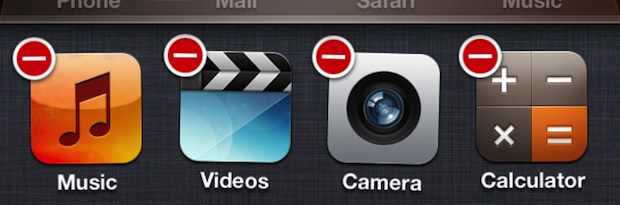Para los usuarios de iPhone y iPad que ya se han actualizado a iOS 9,…
Vea qué procesos se están ejecutando en segundo plano de iOS
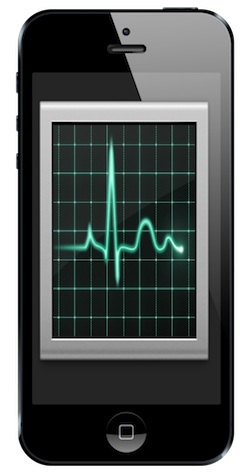
iOS no tiene un Monitor de actividad o administrador de tareas de la forma en que lo hacen las Mac de escritorio dentro de OS X, pero si desea ver qué aplicaciones y procesos se están ejecutando en el fondo de un iPhone, iPad o iPod touch, puede hacerlo así que usando algunos métodos diferentes. Para la mayoría de los usuarios, simplemente mostrar la barra multitarea es suficiente, pero los curiosos también pueden revelar procesos a nivel del sistema utilizando métodos alternativos con una aplicación de terceros o, para los usuarios que han liberado sus dispositivos, la línea de comandos.
1: Administrador de tareas básico de iOS
Casi todos los usuarios de iOS probablemente ya conocen el administrador de tareas, al que se accede haciendo doble clic en el botón Inicio. La fila de iconos en la parte inferior muestra qué aplicaciones se están ejecutando en segundo plano, y puede girar hacia la izquierda o hacia la derecha para ver más.
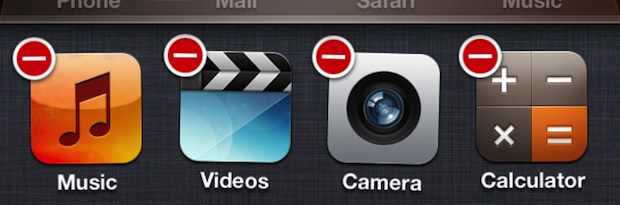
Sin embargo, el administrador de tareas solo muestra aplicaciones, y si esperaba algo un poco más específico o técnico, deberá recurrir a otra solución de un tercero.
2: Utilice una aplicación de proceso como DeviceStats
DeviceStats es una aplicación gratuita de terceros que puede no ser la cosa más bonita del mundo, pero funciona para mostrarle qué procesos se están ejecutando activamente en el fondo de un dispositivo iOS, incluidos demonios y tareas en segundo plano.
Iniciar DeviceStats en un iPad, iPhone o iPod touch mostrará una variedad de pestañas y opciones, pero lo que nos interesa es la pestaña “Procesos”, que también tendrá una insignia roja para indicar la cantidad total de procesos. corriendo.
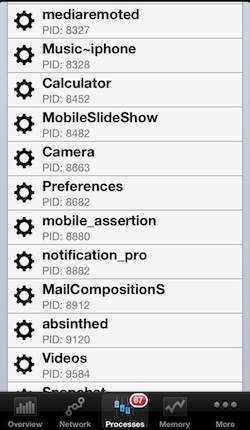
Desplazarse por la lista debería revelar algunos nombres familiares de aplicaciones que tiene abiertas, cosas como Cámara, Calculadora, Videos, Fotos, Preferencias, Música, etc., y también se mostrarán muchas tareas que son procesos en segundo plano, tareas del sistema y demonios. .
Nada de lo que aparece en DeviceStats es directamente procesable a través de la propia aplicación, lo que significa que incluso si identifica un proceso, realmente no puede hacer nada al respecto a menos que sea una aplicación estándar. Las aplicaciones estándar se pueden cerrar como de costumbre o eliminar (salir por la fuerza) a través de medidas directas. Sin embargo, no hay forma de eliminar o salir de los demonios en segundo plano y las tareas que se ejecutan en iOS.
3: Uso de ‘top’ o ‘ps aux’ desde la línea de comandos – Solo Jailbreak
Los usuarios que han desbloqueado sus dispositivos iOS pueden acceder a la línea de comandos directamente, ya sea utilizando una aplicación como MobileTerminal o conectándose directamente al dispositivo a través de SSH.
Una vez conectado a través de la línea de comando, puede usar el comando ‘top’ o ‘ps aux’ para ver todos los procesos activos. “Top” proporcionará una lista de procesos actualizada en vivo, mientras que ‘ps aux’ imprimirá una instantánea de todos los procesos y demonios, pero no actualizará ningún uso de CPU o memoria en vivo. Los procesos que han sido identificados por ps o top también se pueden eliminar directamente a través de la línea de comandos, pero eso puede tener consecuencias no deseadas para el iPad, iPhone o iPod touch, y hacer que se congele o bloquee, lo que requiere reiniciar el dispositivo. Nuevamente, esto solo es accesible a través de dispositivos con jailbreak, lo que hace que esta opción sea bastante limitada.